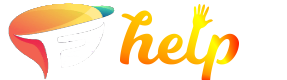Womit können wir dir helfen?
02.07.19
So nimmst du ein Video für einen Post auf
Schritt 1
Wenn du ein Video schnell und spontan teilen möchtest, tippe im Menü oben das Kamerasymbol an oder wische in der Timeline nach links.
Tippe das Aufnahmesymbol an und halte es gedrückt. Ein Video wird aufgenommen.
Du hast die Möglichkeit, einen Post-Text und einen Standort hinzuzufügen.
Tippe Posten an, wenn du bereit zum Posten bist, oder tippe Zu Thread hinzufügen an, wenn du diesen Post mit dem letzten Post verknüpfen möchtest, und drücke dann zum Teilen Hinzufügen.
Schritt 2
Einem Post ein Video hinzufügen
Du kannst das Posten-Symbol antippen, wenn du ein Video aufnehmen oder hochladen und es deinem Post hinzufügen möchtest.
Unter dem Verfassen-Feld siehst du Schnellauswahloptionen zum Hinzufügen eines neuen Videos. Deine neuesten Videos aus der Galerie werden zum einfachen Zugriff als Thumbnail-Vorschau angezeigt.
Tippe das Kamera-Symbol an, wenn du ein Video aufnehmen möchtest.
Du kannst dein Video kürzen, indem du den linken oder rechten Rand der unten angezeigten Leiste ziehst.
Tippe zum Abschluss deiner Bearbeitungen Kürzen an. Du kannst eine Vorschau deines Videos anzeigen, indem du vor dem Posten auf die Wiedergabetaste tippst. Dann kannst du das Video noch weiter bearbeiten, bevor du es teilst.
Tippe zum Posten Posten an.
Wenn du ein Video schnell und spontan teilen möchtest, tippe im Menü oben das Kamerasymbol an oder wische in der Timeline nach links.
Tippe das Aufnahmesymbol an und halte es gedrückt. Ein Video wird aufgenommen.
Du hast die Möglichkeit, einen Post-Text und einen Standort hinzuzufügen.
Tippe Posten an, wenn du bereit zum Posten bist, oder tippe Zu Thread hinzufügen an, wenn du diesen Post mit dem letzten Post verknüpfen möchtest, und drücke dann zum Teilen Hinzufügen.
Schritt 2
Einem Post ein Video hinzufügen
Du kannst das Posten-Symbol antippen, wenn du ein Video aufnehmen oder hochladen und es deinem Post hinzufügen möchtest.
Unter dem Verfassen-Feld siehst du Schnellauswahloptionen zum Hinzufügen eines neuen Videos. Deine neuesten Videos aus der Galerie werden zum einfachen Zugriff als Thumbnail-Vorschau angezeigt.
Tippe das Kamera-Symbol an, wenn du ein Video aufnehmen möchtest.
Du kannst dein Video kürzen, indem du den linken oder rechten Rand der unten angezeigten Leiste ziehst.
Tippe zum Abschluss deiner Bearbeitungen Kürzen an. Du kannst eine Vorschau deines Videos anzeigen, indem du vor dem Posten auf die Wiedergabetaste tippst. Dann kannst du das Video noch weiter bearbeiten, bevor du es teilst.
Tippe zum Posten Posten an.